Hey~~
小伙伴们!今天是我们30天学会在shopify上开店系列的第二天~~

敲黑板,下面的内容以后要拿来考试!!!(扶了一下760度的眼镜),回顾一下上节课,我们讲了什么呢?
什么是shopify
什么是dropshipping
刚刚开始的产品是做Niche店铺好,还是 general店铺好?
如何创建一个店铺,
如何选取店铺的名称等
如何在shopify上开店和如何创建一个店名。
好了,接着上一次我们讲的内容,今天我们的内容主要有:
1、准备工作
2、shopify的几个重要基本设置
3、设计一款免费的logo
在shopify上开店,没由任何库存问题,不需要任何实体产品,对于新手来说,这应该是一件让人很兴奋的一件事吧?
我们的教程目的在于让你能够又快又好的上手,争取以最便捷的操作达到最好的效果。
01
准备工作
在开始设置店铺之前,很重要的一步就是前期的准备工作——创建美国地址和号码,设置付款方式以及support 邮箱。
为什么要美国的地址,美国的号码,这是要干什么呢?
专业啊!
是的,是为了让你的网站显得更专业,让人买的更放心。
你想想如果你的店铺在美国那边有一个地址,是不是会让人更放心一点呢?当然我们不是要专门搞一个办公地址,我们可以弄一个虚拟的在线地址。
那怎么做呢?
创建一个美国地址
如果你想做美国市场,有时候需要美国那边的地址,Virtualpostmail可以帮你扫描,然后现成邮件,你可以在线阅读订单。
链接地址:
https://www.virtualpostmail.com
其实也就是邮件转寄,当你订购的商品寄送到那个地址之后,通常会有email通知有邮件/包裹寄到。当然你可以决定是否马上要转寄(给自己),或是等所有的你订购的产品抵达,再一起转寄到你指定的地点。
你的邮件都可以直接发送到这里,不过这个服务是付费的,具体的服务可以根据自己的需求来选择。
注册完之后地址就会像下面这一样,,如果你直接在美国购买,那么就会寄送到你的地址上:
XXXXX XXXXX (姓名)
47-47 36th Street
Suite # XXXXX (编号,Suite是套房的意思)
Long Island City, NY 11101
或者你也可以在Google上搜索,可以找到很多相类似的服务,比如usabox.com 也不错。
那么可以通过邮件转寄的方式是能够解决你这个问题了(时间可能来回慢点)
当然大卖家就无所谓这个啦,现在海外仓共拼还是很方便的。
VirtualPostMail(VPM )是一款在线创建地址的工具,操作很方便.通过VPM你就可以创建一个有效的美国地址。
买一个美国的号码
虽说现在大部分人都很少打电话了,但是我们还是需要提前准备好,万一你的客户有什么急需,需要给你电话呢?
有备无患,就是要把一切能想到的都准备好。
在Grasshopper上可以生成本地电话。这个操作也简单,定价也合理,有需要的可以试一下。
链接地址:https://grasshopper.com
设置付款方式——Paypal和Stripe
最常见的就是Paypal和Stripe。Paypal,就不多介绍了,这里简单说一下Stripe。
Stripe的操作也很方便,用户体验挺不错,在线上支付、纠纷处理和分析等方面都做得挺好的。
操作很简单就可以在上面注册一个账户,输入邮箱,创建名称和密码就OK了,基本的界面如下图:
当然,你要是觉得重新创建一个账户很麻烦的话,那就用PayPal吧,PayPal是电商的首选。
这里特别建议刚刚起步的小卖家,就先不要折腾stripe啦,你还是先把时间和精力花在营销推广上吧。做大了,这些都是自然而然的,你刚刚还没有起来,老是花时间在这上面,还搞不定,我觉得挺浪费时间的。
因为你还不确定你的产品到底有没有市场,你首要的就是测试下这个市场的反应,引入流量,然后在随着市场的变化而变化。
绑定support邮箱
这一步其实在上次已经完成了。在上一节课中讲到如果你选择自己创建域名,之后可以同时创建一个support邮箱,并且绑定Gmail邮箱。
因为客户在购物的过程中可能会遇到很多问题,这些都是通过邮箱来传达的。
02
Shopify几个重要的设置
前期准备工作都完成之后,就可以进行shopify的基本设置。
登陆shopify后,点左下角的setting, 进入设置界面:
这里有几个设置要特别注意一下:
基本设置
付款方式
收款方式
运费计算
税费设置
通知
文件
营销渠道
基本设置
点击“General”,进入基本设置。这些信息就是刚开始注册时填写的信息,如下图:
General设置里面有四块内容修改设置,你可以根据自己的情况进行修改
Store Details,店铺名称、邮箱地址
Store address,你的电话、网站的地址
Standards and formats,网站时区、重量单位
Store currency,货币种类
收款方式
收款相当重要,如果店铺没有设置收款方式,你就收不到客户付的款。
点击“Payment Providers(收款方式选择)”,进入收款方式设置,界面如下所示:
Payment 设置里面有两块基本内容:
Accept payment
Payments authorization
Accept payment这里有四种收款方式供选择:PayPal、Accept credit cards、Alternative payments、Manual payments。
这里推荐用PayPal,需要绑定PayPal账户,如果你还没有Paypal账号的话,可以先注册一个。选择“Express checkout”,然后点击“Activate”,绑定Paypal账号。
还可以设置信用卡付款。如果你按照之前的方法注册了Stripe账户,这里你就可以选择“Stripe”。
在“Accept credit cards(信用卡设置)”部分,点击“Select provider(选择方式)”中的“Stripe”就行了,如下图所示:
客户付款方式
点击“Checkout”,进入收款设置界面。这个部分可以设置“Customer accounts”,“Customer contact”,“Form options”,“Order processing”四个部分。

“Customer accounts(客户账户)”这个设置是,在客户下单时是否强制要求客户创建账户,
第一个选项是,客户禁用,只要游客身份才能下单;
第二个是由客户自己决定是否创建账户;
第三个是一定要创建账户才能下单。这里建议选第一个或第二个。
“Customer contact(客户联系方式)”是选择客户在下单时的联系方式,邮箱or电话,或者只有邮箱。
这里建议选邮箱,勾选第二个选项。还可以允许客户添加其他联系方式,勾选“Additional contact methods(其他联系方式)”。
“Form options(信息选项)”是设置哪些信息是客户下单时必填的,第一个“Full name(全名)”
和第四个“Shipping address phone number(收货电话地址)”的信息都很重要,一般都要完整的信息。
中间两个“公司名称”和“公司地址”,不那么重要,可填可不填。
“Order processing(订单处理)”设置客户下单到结款这过程中的通知。
第一个部分是默认设置订单信息和收货地址一致,建议使用默认设置;
第二个部分是下单后自动通知客户订单的物流情况,建议选第一个选项,自动提示客户;
第三个部分是订单付款后的一个提示作用,建议不勾选,勾选之后就自动存档,不会显示新订单。
注意:当你设置好了,一定一定要记得点击上面的“Save”按钮,保存一下。
通知设置
点击“Notifications(通知)”,进入通知设置界面。在通知设置界面上显示“Orders(订单信息)”,“Shipping(物流信息)”,“Customer(客户信息)”等.
这些通知信息都是设置好的,一般情况可以不用修改,如果有需要,可以点击旁边的“Customize(自定义)”进行修改。
营销渠道
点击“Sales Channels(营销渠道)”旁边的“+”添加营销渠道,比如Facebook,Messenger之类。
比如,我们要增加facebook平台这个营销渠道,怎么做呢?点击Facebook,旁边的“+”,进入Facebook设置页面,然后点击“connect account(绑定账号)”:
绑定之后,就好选择绑定一个Facebook的主页,点击“绑定页面”:
如果你的Facebook上还没有主页,那就要先创建一个。创建之后再返回shopify界面,点击“Connect page(绑定页面)”。
如果要添加Messenger,步骤和Facebook操作一样。
税费设置
这一步就很简单了,点击到“Taxes(税费)”界面,勾选“All taxes are included in my prices(所有价格含税)”,然后单击“保存”就OK了。
所有价格含税,就是说我的产品定价里已经包含了税费,客户不用再额外付税费了。
03
设计一款免费的logo
完成了上面的店铺的后台设置之后,接着就是要设计一款logo。因为后面要做很多推广工作,logo是非常重要的,能够代表你的品牌,一款好的logo能让人容易记住你的品牌。
很多人觉得自己没有设计功底,也不懂作图软件,只能找专业设计师帮忙,但是这样很贵啊,对于预算不多的人来说肯定不太划算。
最主要是,现在网上有很多设计工具,免费又好用,Canva就是其中之一。
链接地址:https://www.canva.com
先注册,登陆后就可以开始了,点左上角的“创建设计”。
在右边的推荐中找到“图标”,点进去可以看到里面有很多模板。选择一个自己喜欢的,在左边的面板中可以修改:字体,大小,颜色和图片。
在左边的搜索框中,可以搜索与你品牌有关的图片。你可以从中选择一个,放到logo中。
有些是免费的,有些是付费的,看自己需求。这里我输入“flower”,然后就出现很多花的图片:
我的店铺名称是“my flower town”,最后设计的logo就是下面这个样子的:
设计好之后,可以点击“Download”,来下载你的logo。然后回到shopify设置界面,选择“Files”,上传你刚刚设计好的logo和图片,如图所示:
logo设计好后,可以选一个图标作为店铺的展示。可以选logo上的一小部分,也可以重新选一个图标。
这个图标尽量简单,但必须对你的店铺有一定的代表性,而且图标要很小,如果有人浏览你的店铺时,这个图标会出现在网址的旁边。
另外,你的logo和图标还可以用作Facebook或Instragram的头像。例如,我在Facebook上面设置头像和封面,点击“上传图片”和“添加封面”:
Alright,今天的教程就到此结束了,是不是get到一些新姿势了?
哎呀,森森觉得现在码字是一件苦力活~
未完待续…..



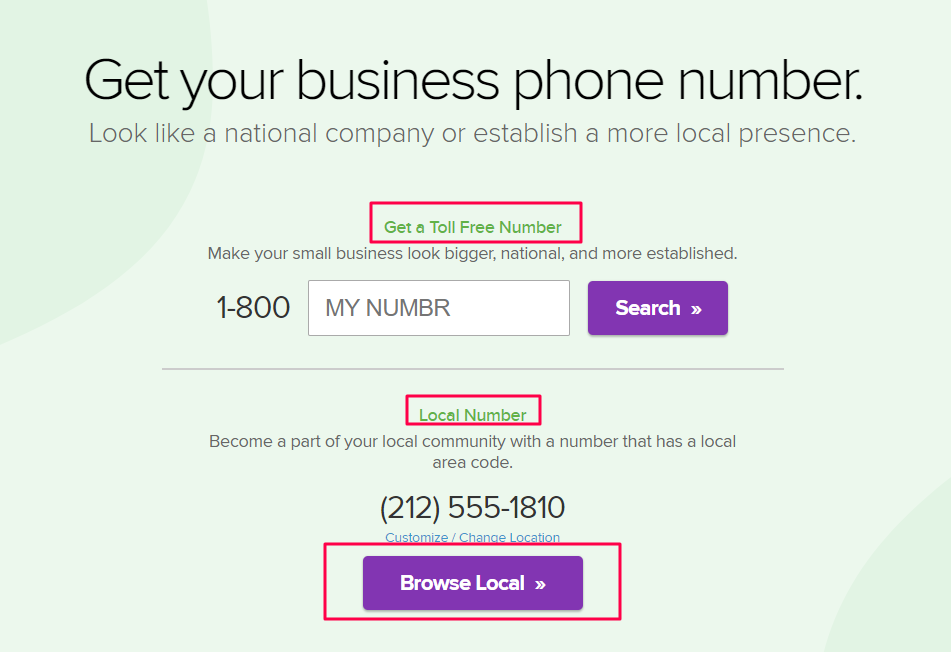


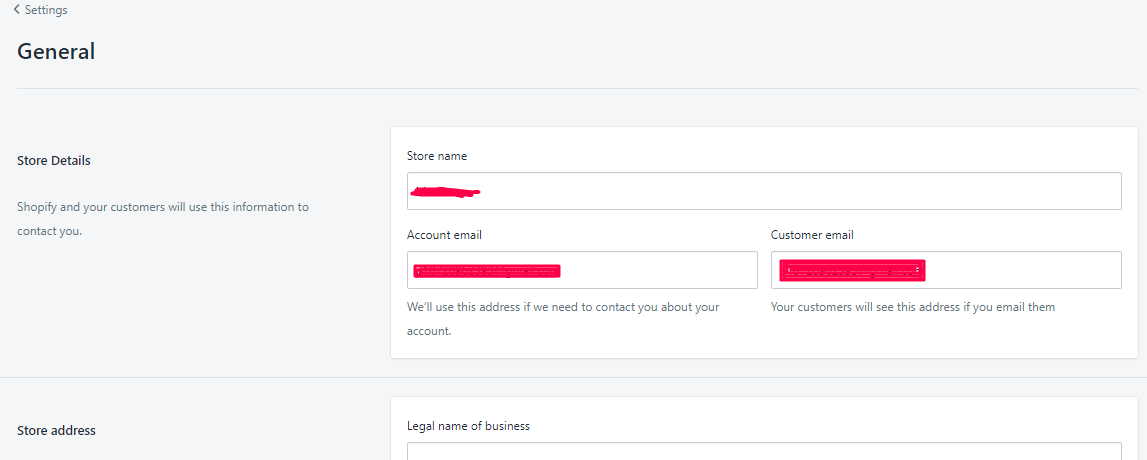
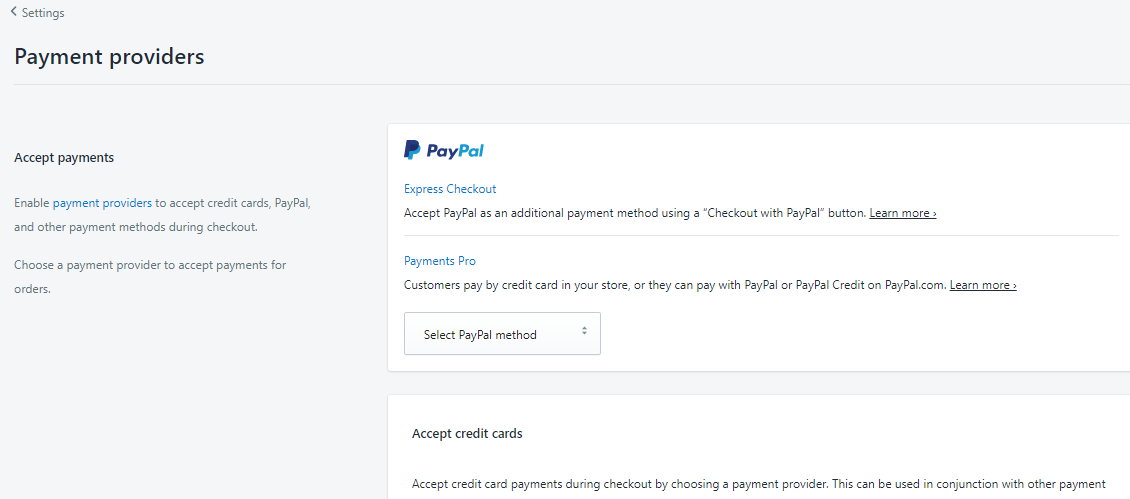

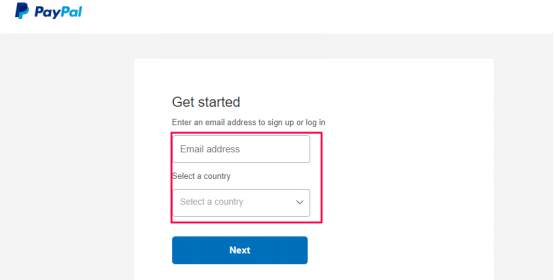

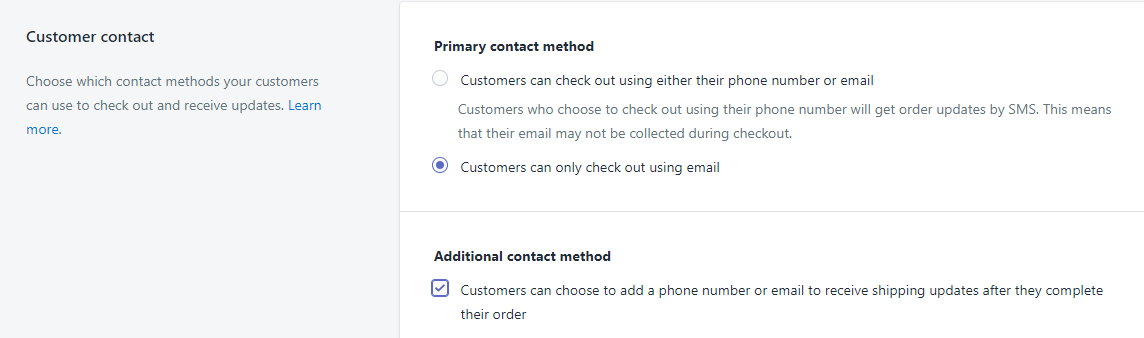
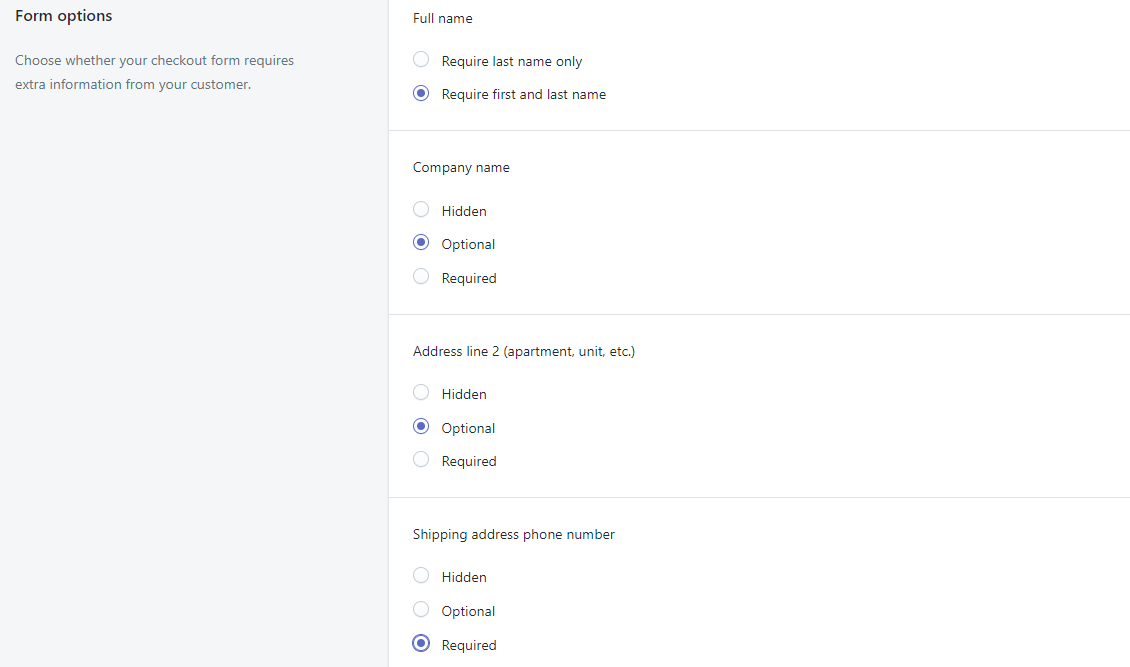
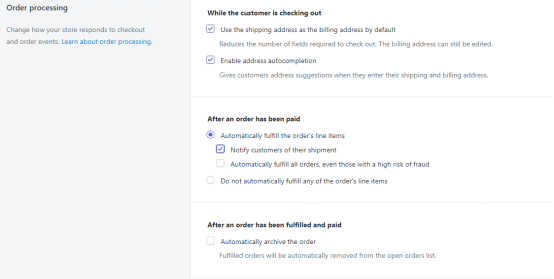

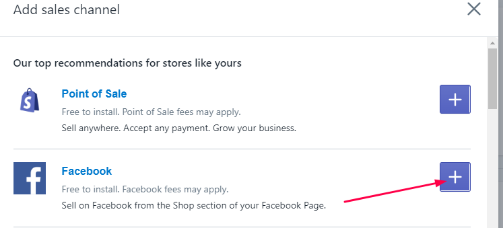

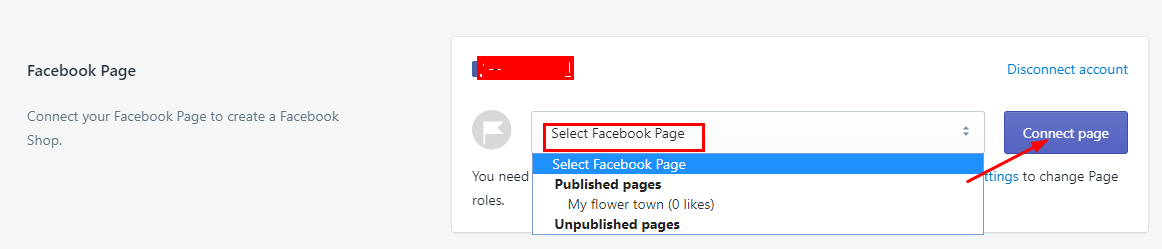

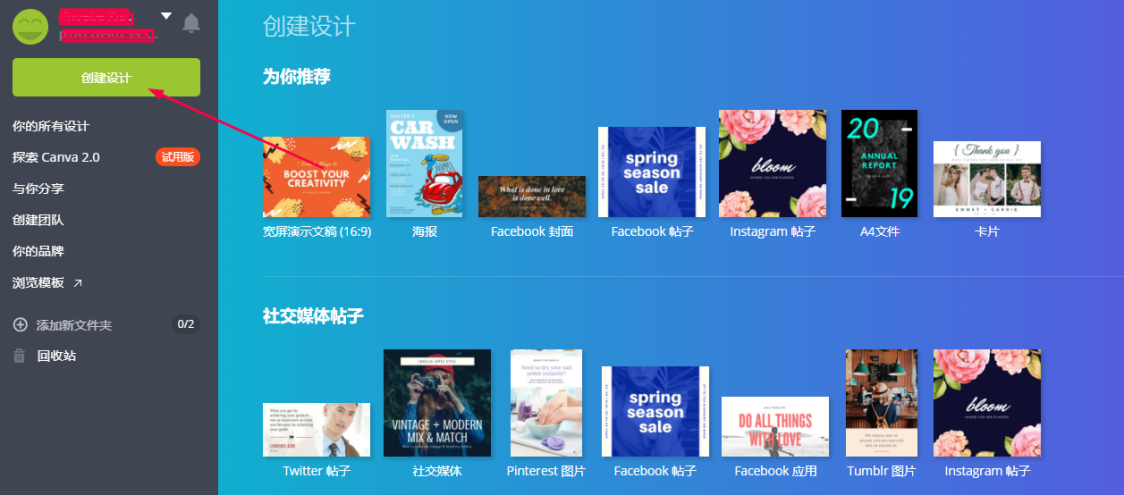
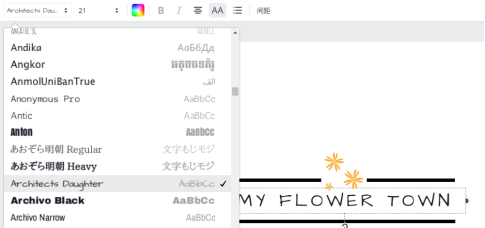
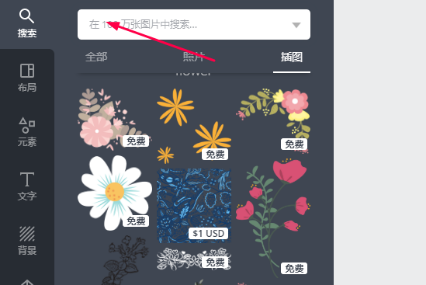

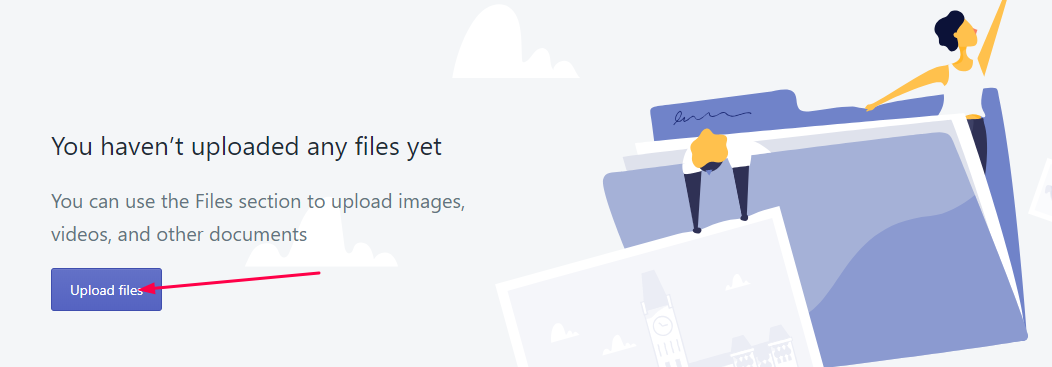
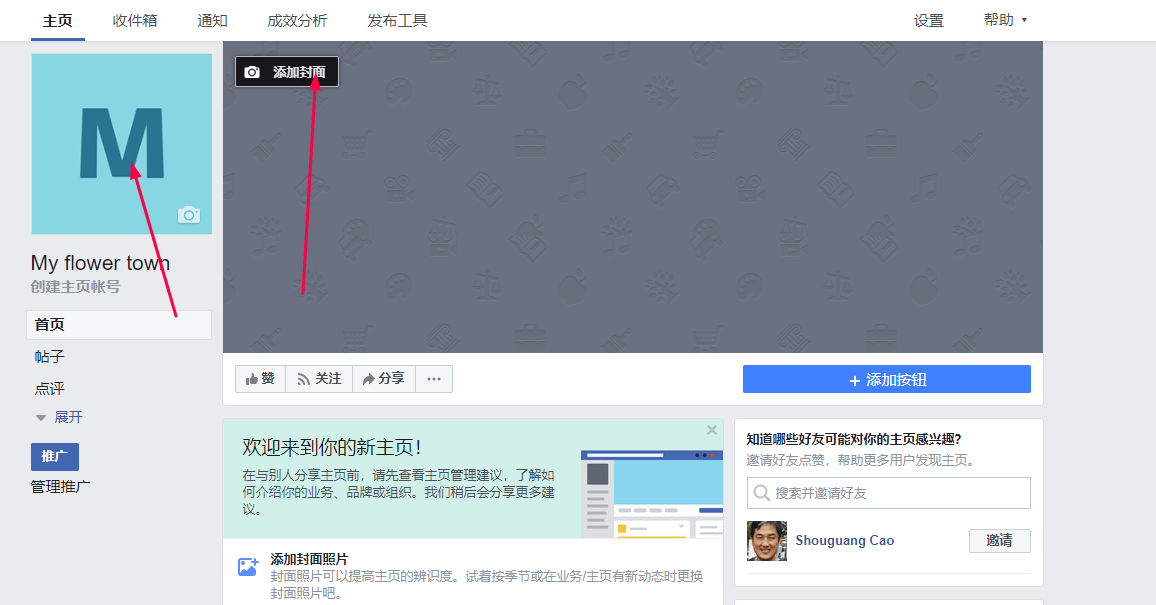
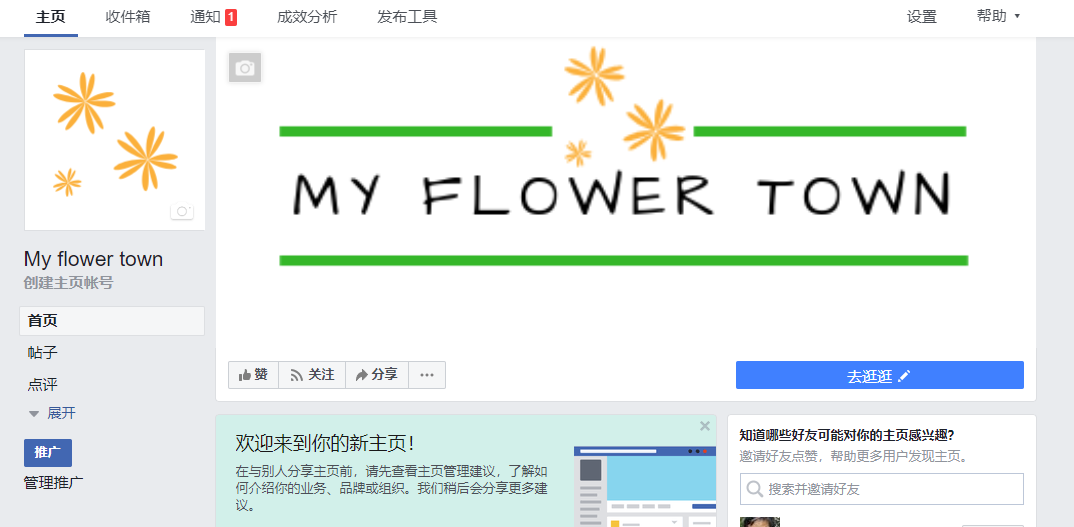

终于等到第二更啦
今天还想催更来着,后来使劲憋住了,因为小北提前打了预防针,不能催。:)
没想到意外发现更了,莫名其妙觉得开心。 😆
看一次小北的操作和思路还是可以对比到自己的一些操作方式的不同,总而言之,还是学到不少东西嘿嘿
刚刚接触到shopify,这些文章比较受用 😳
stripe如果选美国开户,就需要用到美国银行账户,地址,美国电话,这些都还好处理,但还需要提交SSN/EIN,所以对于没有这方面资源的个人卖家有一定的门槛。一般stripe都配套payoneer使用。
美国电话,美国地址,美国银行账户,都是钱
我现在人就在美国 ,就不需要去刻意设置美国地址吧。在人美国做SHOPIFY有什么不同吗?
没啥不同啊
你好小北,请问我是个人shopify,现在paypal需要business account 才能实现首付款,请问如果不创建公司,个人如何实现收款?
个人现在是不可以啦,把个人的省级为business账户就行哈,需要营业执照哈~
个人paypal升级成企业版的,是需要营业执照,是不是还的注册公司啊
小北推荐这个logo制作的网站还是很良心的,虽然现在是付费的,但是比其他的网站还是便宜好多了。 也比某宝制作logo便宜多了。 谢谢小北
小北老师好,注册shopify商店的时候我记得是要关掉VPM注册的,那么当前的IP地址就是会显示在中国,然后地址写了美国地址的话这会有影响吗?
不会~~
paypal需要企业账户才能收款了,个人卖家用什么呢(没有营业执照)?我google上搜了些付款方式好多不支持中国地区开店,是不是现在做shopify必须要全套的美国电话,地址和账户了?小北能否做下相关的说明呢?望回复谢谢!
小北老师,我想知道开店了也添加一个产品,链接分享出去怎么会显示 coming soon呢
小北老师,我想知道开店了也添加一个产品,链接分享出去点击了之后怎么显示 coming soon呢
小北老师您好,有几个实操的问题,感觉不搞清楚就进行不下去,向您请教一下。
1)我住的地方是租的房子,没有官方水电账单,而且随时会搬,请问个人住址信息和水电账单这些有什么影响吗?
2)我因为是集体户,身份证上的地址其实跟自己毫无关联,shopify和PayPal我填写身份证上集体户的地址可以吗?(同样,没办法提供水电账单)
3)网络方面的具体的问题,比如1-我的账户能不能在不同的电脑上登陆,比如2-我春节回老家,也就用的是另一个地方的网络,会不会有影响,比如3-能不能用梯子,用梯子作独立站到底算weifa吗等等。
4)另一个大V说不要搞什么美国的虚拟地址、电话,否则今后被封时申诉的机会都没有了?到底该不该弄一个虚拟地址和电话。
问题有点多,辛苦小贝老师了!
小北老师您好,这个生成的地址是用在哪儿的,是设置→商店地址那儿吗,和第一天的注册地址有什么区别